
Вопрос от пользователя
Здравствуйте.
Подскажите пожалуйста, как удалить рекламу в Skype: сверху и сбоку показывается блок, который иногда очень мешает.
Я пробовал редактировать файл hosts, как мне посоветовали — только не получается его открыть с правами администратора (пишет ‘Нет доступа’).
Доброго времени суток!
На самом деле, иногда рекламы в некоторых приложениях (сайтах) настолько много — что работать с ними становится практически невозможно! Я уж молчу про качество рекламы: иногда отображается такое, что станет стыдно, если кто-то случайно заметит ваш экран 😎,…
Вообще, убрать рекламу из различных приложений можно по-разному:
- купить лицензию (во многих программах реклама сразу пропадает),
- изменить файл hosts (если знать, что и как менять…),
- использовать спец. утилиты для блокирования (удаления) рекламных блоков.
Рассмотрю в этой статье несколько способов…
Примечание!
Если вы хотите удалить рекламу в браузере — рекомендую вот эту статью
Способы скрыть рекламу в популярных приложениях
Универсальный авто-способ
Чтобы скрыть рекламу на всех сайтах и в большинстве популярных приложениях без лишней мороки (да еще и в автоматическом режиме ) — необходимо использовать специальное ПО. Одна из лучших программ этого сегмента — это Adguard!
Adguard
Сайт разработчика: https://adguard.com/ru/
Простая и эффективная программа для удаления рекламы во всех браузерах (Chrome, Firefox, IE и др.), Skype, программах-торрентах (uTorrent), и вообще, любом другом ПО.
Кстати, в Adguard есть спец. раздел, куда можно добавить любую программу и вся реклама в нем начнет фильтроваться в принудительном режиме!
Полностью поддерживает русский язык, работает во всех популярных Windows: Vista, 7, 8, 8.1, 10.
Как убрать рекламу с помощью Adguard:
- После установки — в трее, рядом с часами, у вас будет отображаться значок программы
 . Щелкнув по нему — перейдите в главное окно программы,
. Щелкнув по нему — перейдите в главное окно программы, - В нижней части окна Adguard — есть ссылка на настройки, переходим по ней,
- Далее открываем раздел ‘Фильтруемые приложения’,
- Затем щелкаем по ссылке ‘Выбрать исполняемый файл’,
- Выбираем его,
- Жмем кнопку открыть,
- Всё! Таким образом можно добавить в Adguard любую программу!
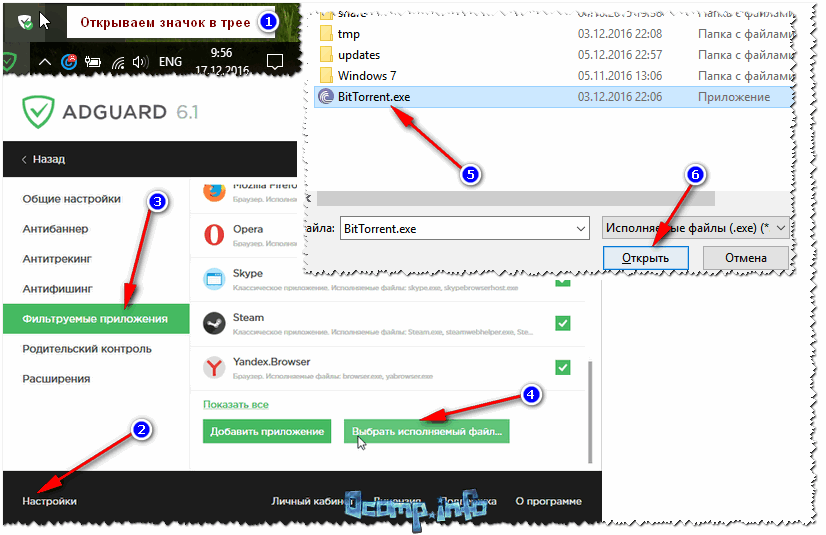
Блокировка рекламы в BitTorrent / Adguard
Теперь о результатах…
Например, на моем компьютере, после установки Adguard, реклама в Skype пропала насовсем (скриншот ниже). В uTorrent — ее тоже больше не стало. Есть еще ряд приложений, в которых она показывается, но я их использую не так часто и не добавил их в список заблокированных в Adguard (просто лень ✌).
Чем хорош данный способ: нет необходимости копаться в настройках каждой отдельной программы, все делается быстро и эффективно. Ниже в статье рассмотрю ‘ручное’ удаление рекламы (для тех, кто не хочет устанавливать доп. приложения).
